萬盛學電腦網 >> 媒體工具 >> VMware下磁盤復制方式來配置PXE服務器
VMware下磁盤復制方式來配置PXE服務器
首先,我們部署一台已經完成的PXE服務器,打開主界面,選擇“配置”- “硬件” - “存儲器”
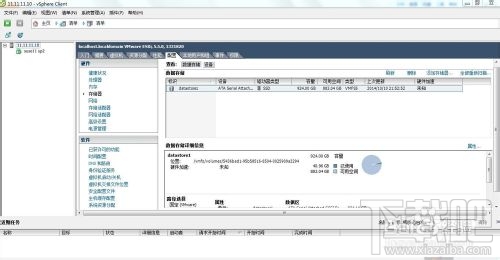
選中datastore1,先打開鼠標右鍵選項,選“浏覽數據存儲(B)...”,
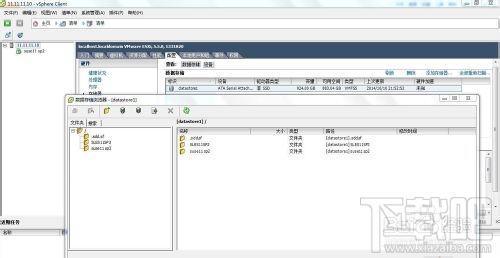
因為VMware下可能會有多系統虛擬機的安裝需求,所以選擇整個多系統磁盤拷貝,拷貝了sp3的整個系統磁盤,點擊選中所要下載的系統文件夾,從操作欄下載到指定位置。
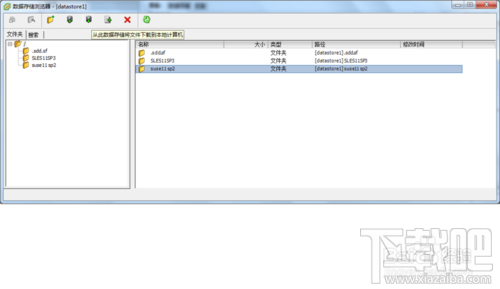
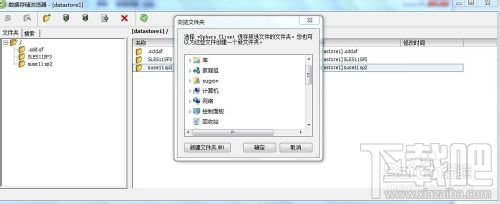
這樣本地電腦上就有了你下載的suse sp3的系統文件夾。配置其他新的PXE服務器時候,選擇上傳文件夾
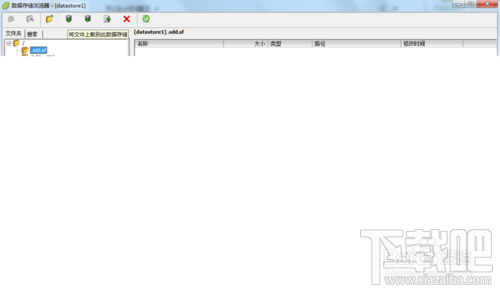

把文件上傳完後,配置虛擬機的時候選擇之前上傳的suse sp3文件夾,按提示完成安裝。
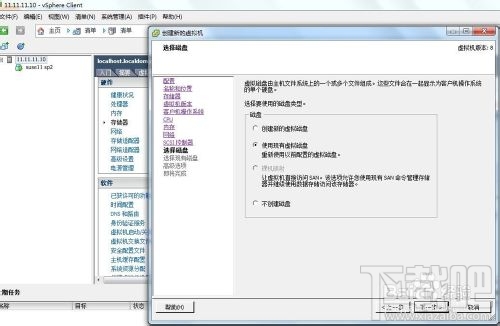
這樣就可以了,設置配置都過來了。
媒體工具排行
相關文章
- iPad怎麼用apple pay?iPad沒有wallet怎麼用apple pa…
- 巧用Illustrator繪制設計質感Apple Watch徽章
- PS繪制設計一個wacom繪畫板
- XAMPP和VMware占用443端口沖突的解決辦法
- dreamweaver cs5中文版下載安裝破解教程圖解
- vmware中文版破解下載地址:vmware workstation 10破解版…
- vmware workstation 11下載地址:vmware 11虛擬機官方…
- vmware workstation 11安裝教程:vmware11虛擬機安裝步…
- goldwave消除人聲教程 goldwave怎麼消除人聲步驟
- httpwatch怎麼用?httpwatch使用方法
- dreamweaver怎麼設置背景圖片 dreamweaver背景圖片設置教程圖
copyright © 萬盛學電腦網 all rights reserved



